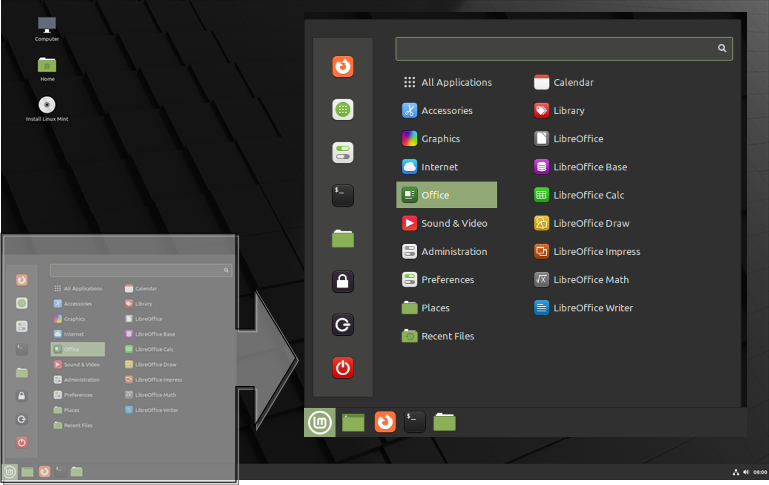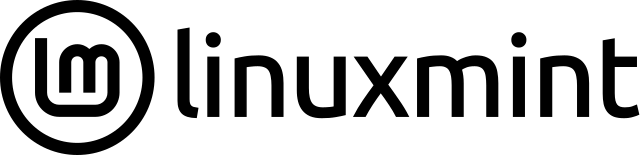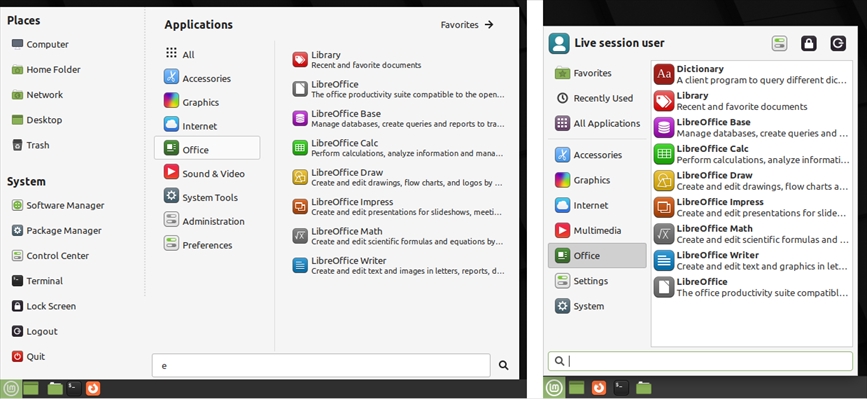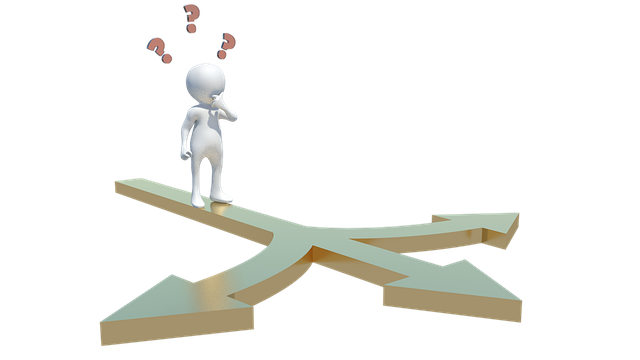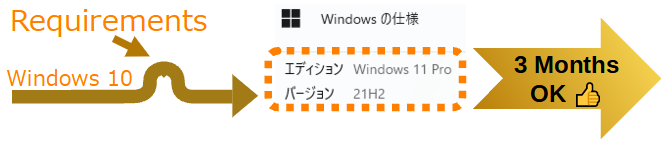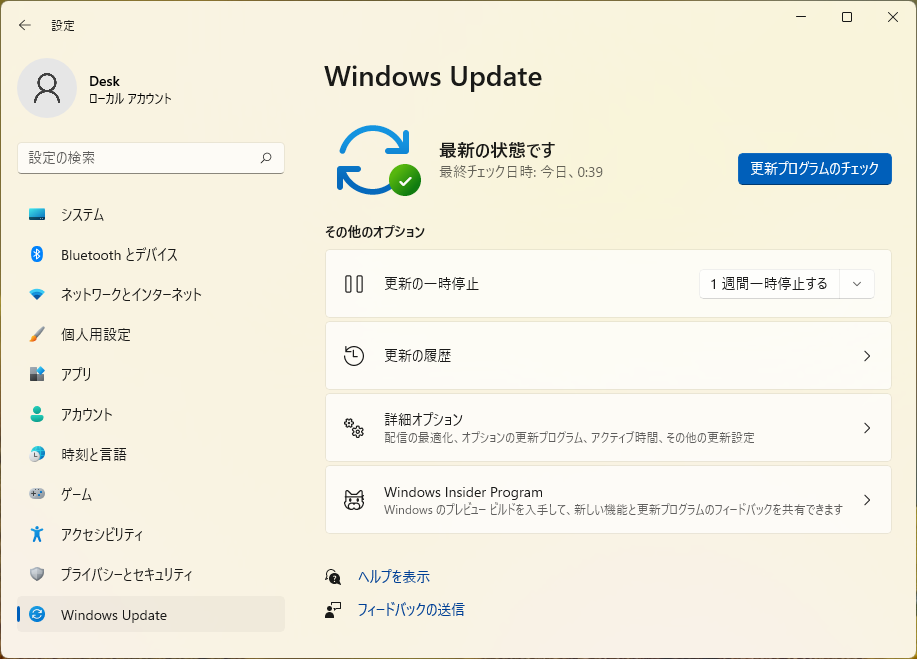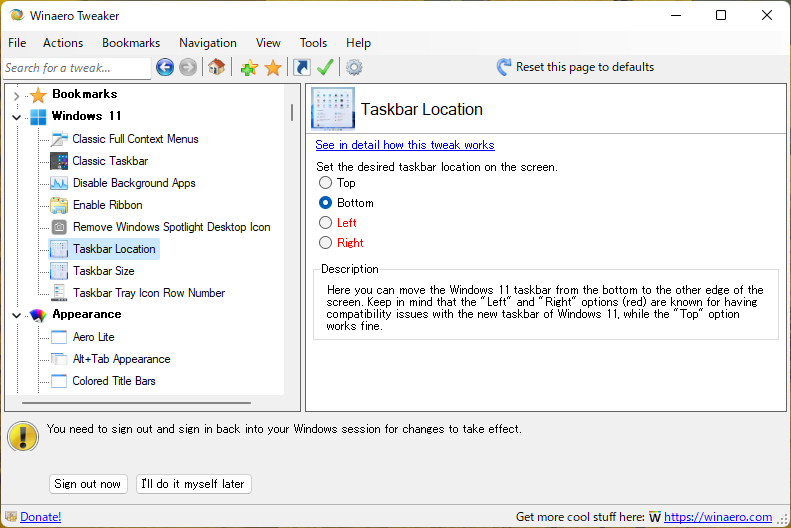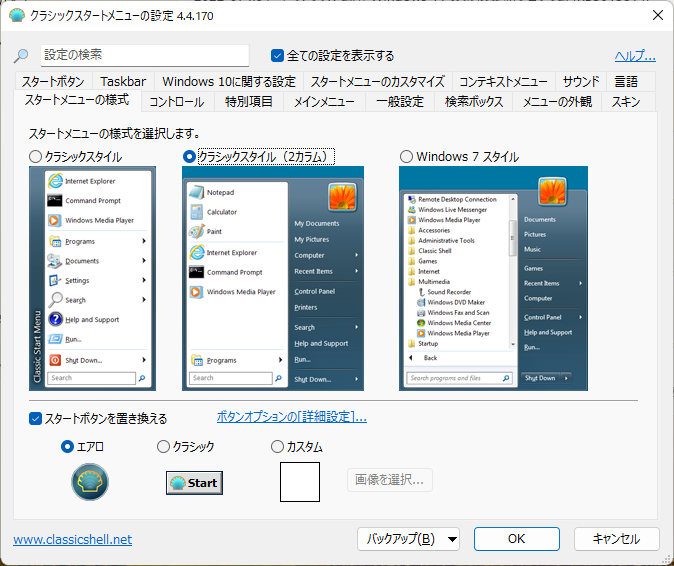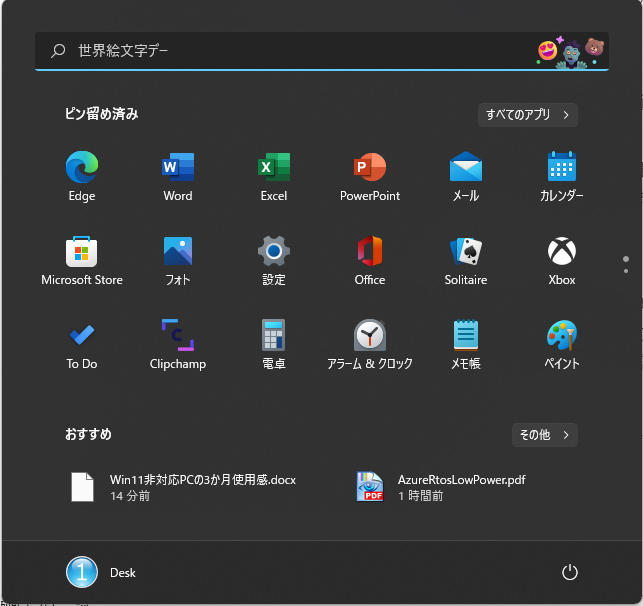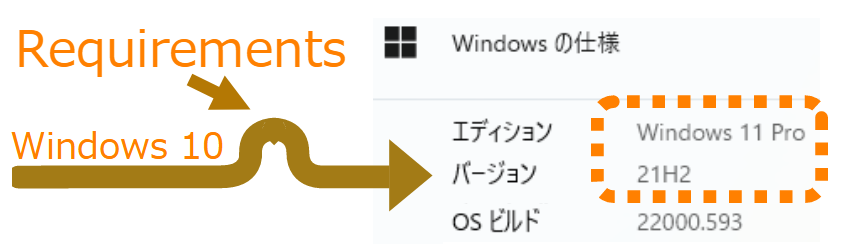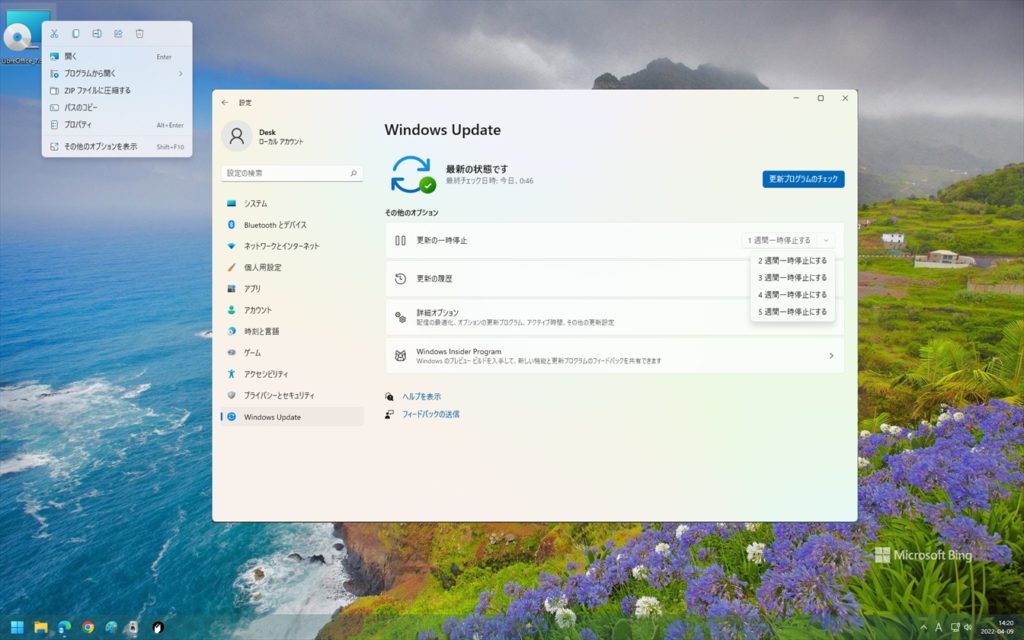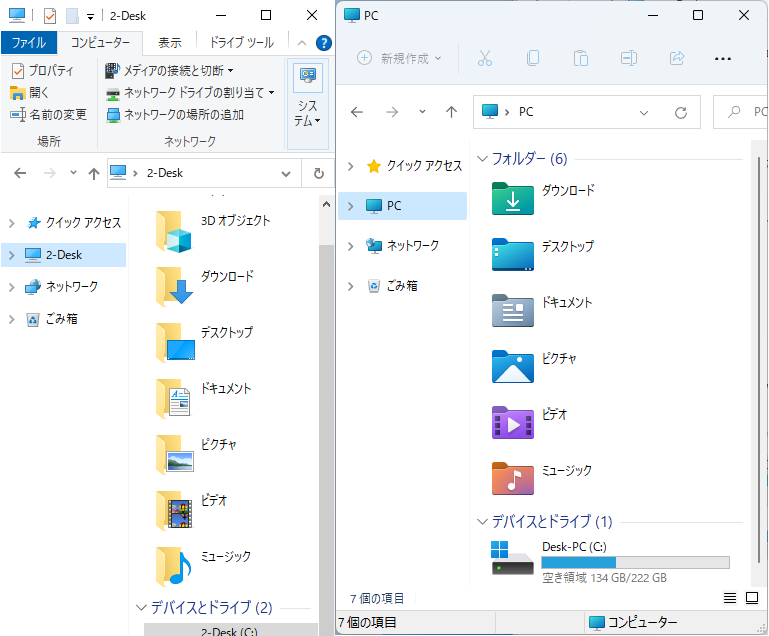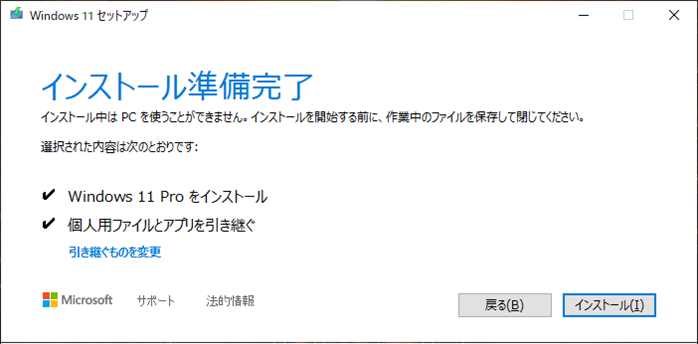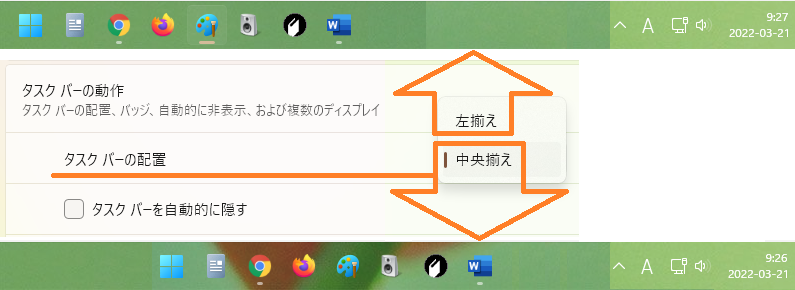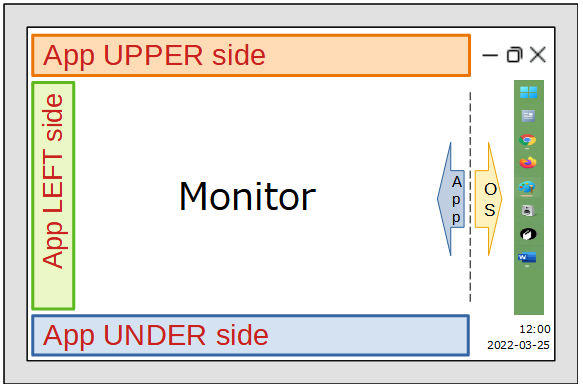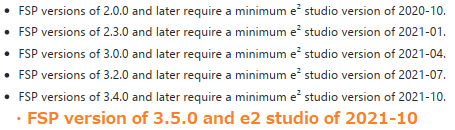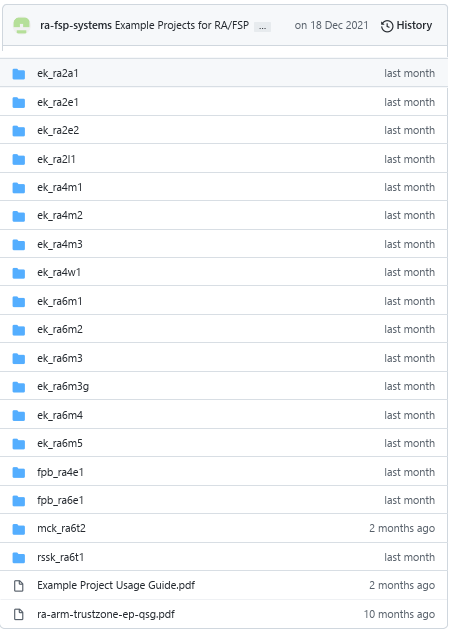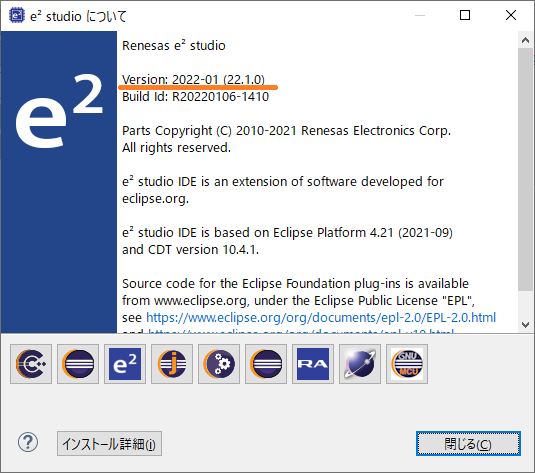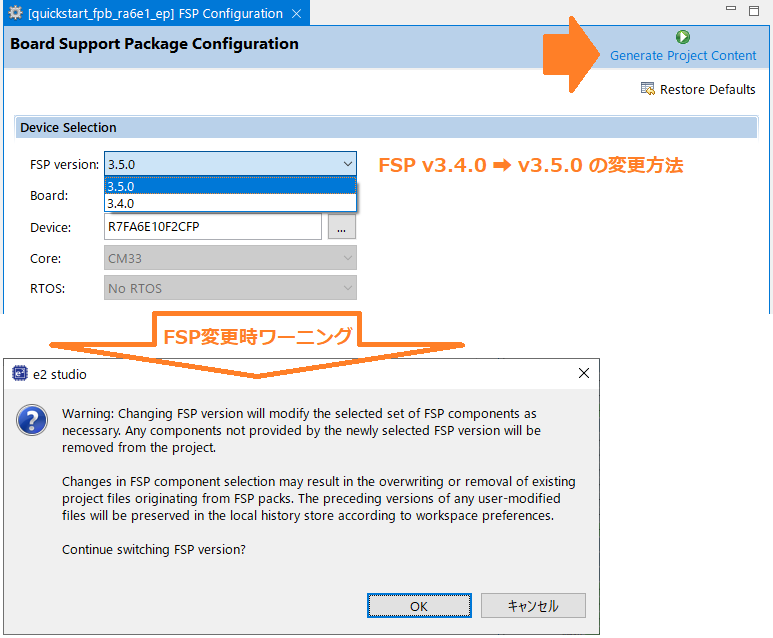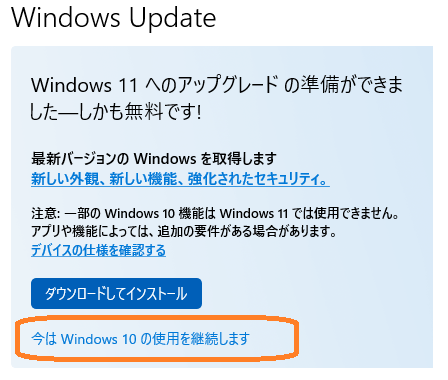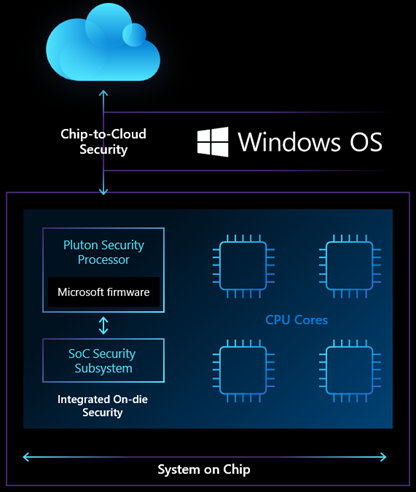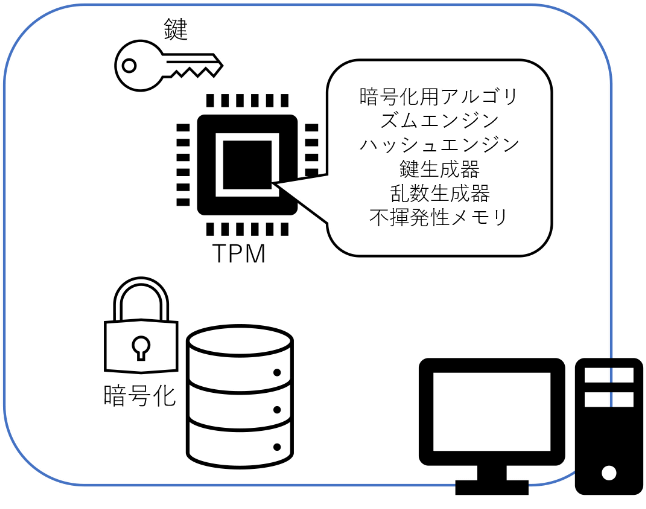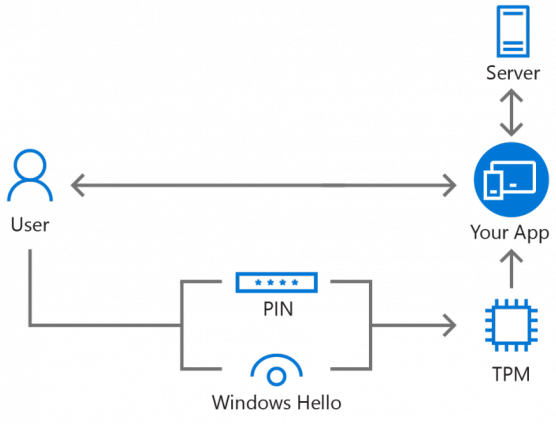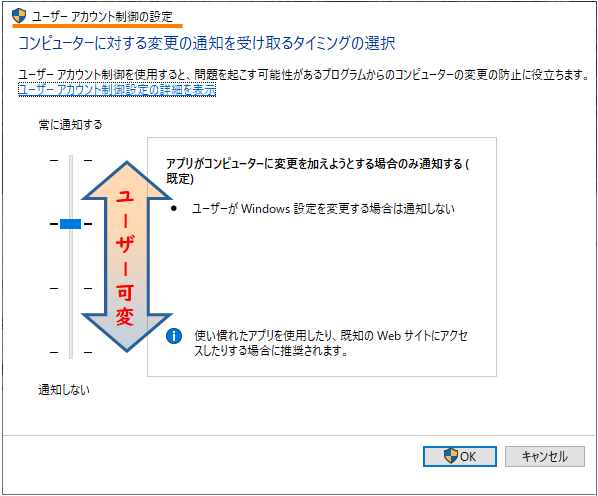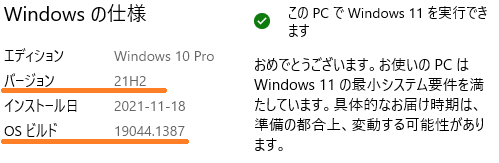今秋のWindows 10/11大型更新と、WindowsからLinux Mint乗り換え検討時に、役立つ最新版Rufus 3.20の使い方を説明します。
Rufus目的

Rufusは、OSのISOイメージファイルをUSBインストールメディアへ変換するツールです。CD/DVDを持たないPCへのOSインストール時に使います。OSは、Windows以外にもLinux Mint、UbuntuやDebianなどにも対応しています。
特にWindowsのUSBインストールメディア作成時、Windows 11 TPM回避アップグレードだけでなく、Windows 10プライバシー回避更新などにも対応した最新版Rufus 3.20が、2022年8月3日リリースされました。
手動Windows 10/11大型更新とLinux Mintブートメディア作成に対し、Rufusだけで幅広く対応可能です。
RufusとMicrosoft公式Media Creation Toolの違い
今秋、Windows 10 22H2とWindows 11 22H2大型更新が予定されています。どちらも、Windows Updateでユーザトラブル状況を把握しつつMicrosoftが、段階的にユーザへ大型更新版を配布します。
このいつ始まるか判らない大型更新開始をただ待つより、Media Creation Toolを使ったユーザ主体の手動大型更新を、本ブログではお勧めしてきました(詳細は、投稿末補足説明1参照)。
Microsoft公式のMedia Creation Toolは、更新版Windows ISOイメージファイルをダウンロードし、USBインストールメディアを作成するツールです。Win10/11毎に対応Media Creation Toolは異なります。ダウンロード後、USBを作成せず旧Windowsへ直接上書きインストールすることも可能です。
一方Rufusも、Windows ISOイメージファイルからUSBインストールメディア作成は、Media Creation Toolと同じです。違いは、Media Creation Toolでは必須のアップグレート要件確認や、ローカルアカウントでのセットアップ、プライバシー設定をスキップし、旧Windows設定を保持したまま更新版をインストールできる点です。
つまり、Win11非対応PCアップグレード後3ヶ月投稿の課題、現行Win11 21H2から22H2更新へのTPM対策としてもRufusが役立つ可能性大です。
RufusのWindows 11大型更新スキップ
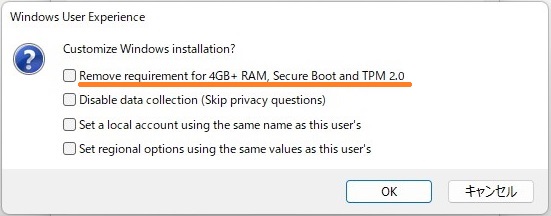
Rufus 3.20のWin11大型更新時にスキップできる内容が、上図4項目です。
Win11非対応Win10を強制アップグレードした時に用いたRufus 3.18は、一番上のセキュアブートとTPM 2.0回避項目のみでした(強制アップグレード方法は、投稿末補足説明2参照)。
この項目に加えRufus 3.20では、データ収集、ローカルアカウント、PC利用地域設定などをスキップする項目が追加されました。
RufusのWindows 10大型更新スキップ
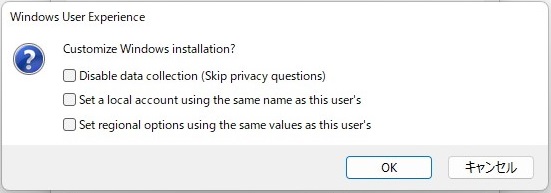
Win10対応となったRufus 3.20のWin10大型更新スキップ項目です。
前章と比べると、TPM以外の項目がWin10更新でも可能になったことが判ります。各項目をスキップすると、煩わしい大型更新時の入力手間が省け、更新スピードアップになるかもしれません。
Linux Mintブードメディア作成
Rufusは、Windows以外のUSBインストールメディア(=ブートメディア)作成にも使えます。
RufusをLinux Mint 21ブートメディア作成に使い、作成済みUSBメディアからPCを起動すると、Windows載せ替えPC上でMint動作が試せるLive Bootが可能です。
Live Boot動作中は変更保存ができませんが、快適にLinux Mintが動作するかを実PCで評価できます。
Win11アップグレートができないWin10 PC代替OS候補として、Mintを検討する場合に便利です。
まとめ
Windows 10/11大型更新時、さらに、WindowsからMint乗り換え検討時に便利なUSBインストールメディア(=ブートメディア)作成ツール:Rufusの使い方を説明しました。
RufusをWindows大型更新に使うと、Microsoft公式Media Creation Toolで行われるWindowsアップグレート要件確認や各種設定をスキップした更新が可能です。
RufusをLinux Mintブートメディア作成に使うと、実機でMint操作を試すLive Bootが可能です。
Rufusだけで弊社使用中PCのOS更新/乗り換え検討に対応する幅広さ、Windows大型更新要件回避やローカルアカウント更新などユーザニーズを満たす機能を持っています。
最後に、いずれの場合でも失敗やトラブルは付き物です。最悪の場合でも、リカバリツールなどでトラブル前に回復できる事前準備は忘れないでください。
さいごに:WindowsかMintか
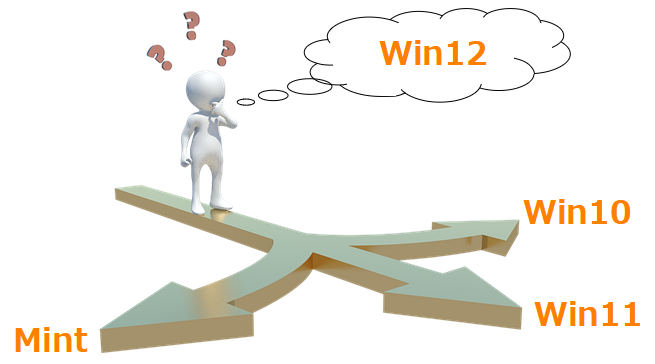
2024年Windows 12登場の噂もある状況で、次期PC OSがWindowsかLinux Mintかを評価しています。Rufusは、この検討中に便利、「今が旬なツール」です。
Win11タスクバー下固定は好みませんが、これ以外はWin10比、結構気に入った新GUIもあります。
次期OSにMintを採用しても、圧倒的大多数のWinユーザに弊社テンプレートを購入してもらうには、テンプレートのWin動作確認は必須でしょう。弊社としては、MintとWin混在環境は避けたいです。
盆休み中に集中検討しますがノートPC新規調達なども考慮すると、最適解はWin11になりそうです。
補足説明1:手動Win10大型更新方法
・Win10 21H2手動大型更新方法は、コチラ。
補足説明2:Win11非対応Win10強制アップグレード方法
・TPM 2.0要件未達Win10を強制的にWin11へアップグレードする方法は、コチラ。
・強制アップグレードPCの3か月後の状況は、コチラ。
補足説明3:Windows代替OSとしてLinux Mintお勧め理由
・Mintはなぜ良いのかは、コチラ。